Slik skriver du ut fra en Google Chromebook ved hjelp av Cloud Print
Googles Chromebook tillater deg ikke å koble en skriver direkte til den og og skrive ut siden du ikke kan installere drivere på den. Her er en titt på hvordan du administrerer Google Cloud-skrivere, slik at du kan skrive ut fra Chromebooken din via ditt lokale nettverk, eller hvor som helst enheten er koblet til Internett.
Administrerer Google Cloud-skrivere
 Du kan konfigurere en skysklar skriver. Disse tilbys av flere selskaper og har Google Cloud Print Ready-logoen på dem. Hvis du har en Cloud Ready-skriver, er det mye enklere å konfigurere.
Du kan konfigurere en skysklar skriver. Disse tilbys av flere selskaper og har Google Cloud Print Ready-logoen på dem. Hvis du har en Cloud Ready-skriver, er det mye enklere å konfigurere.
En annen kul ting er at du kan skrive ut til stort sett alle FedEx-kontorer fra Chromebook, PC, smarttelefon eller nettbrett. For mer, sjekk ut FedEx nettsiden.
Det andre alternativet du har, er å sette opp en skriver med en datamaskin som kjører Google Chrome. vil tillate deg å skrive ut eksternt til støttede skrivere fra Chromebook. Ofte vil disse være tradisjonelle skrivere som er koblet til en annen datamaskin.
Legg til en tradisjonell skriver til Cloud Print-enheter
Forsikre deg om at datamaskinen du har på dette tidspunktet, har en skriver koblet til den, satt opp og slått på.
For å legge til en ny skriver, åpne Chrome og gå til Innstillinger> Vis avanserte innstillinger og bla ned under Google Cloud Print, klikk på Manage.

Der får du se en liste over skrivere som er på listen under Mine enheter. Klikk på Legg til skrivere-knappen.

På neste skjerm ser du den fysiske skriveren som er koblet til. Sjekk det og klikk på Legg til skrivere.

Suksess! Skriveren er klar til bruk. Husk at for å skrive ut til det, må du ha den og datamaskinen den er koblet til, slått på. Dette er for klassiske skriver-scenarier, og Cloud Ready-skrivere er alltid tilkoblet og krever ikke PC-oppsett.

Skriv ut fra Chromebook til Classic Printer
Nå på Chromebooken din hvis du har et dokument fra Google Disk, SkyDrive eller alt du vil skrive ut, når du gjør det, vil den klassiske skriveren du la til, bli oppført og klar til å gå.
Her skriver jeg ut et Word-dokument ut fra SkyDrive. Bare klikk på skriverikonet eller bruk hurtigtasten Ctrl + P.

Deretter for destinasjonen, endre den til skriveren du vil ha ... i dette tilfellet min Canon MP495 som er koblet til en Windows 8.1-bærbar PC.

Det er alt der er til det. Selvfølgelig husker du at du kan bruke Cloud Print til tabletter, smarttelefoner og andre datamaskiner og enheter. Du må bare installere Cloud Print-appen først. For en trinnvis veiledning om hvordan du gjør det, kan du se vår artikkel om utskrift fra Nexus 7 ved hjelp av Cloud Print.

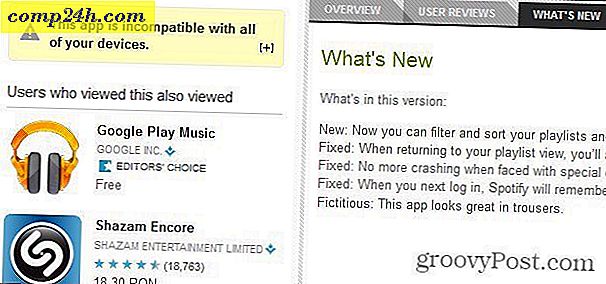





![Gmail flytter all tilgang til HTTPS [groovyNews]](http://comp24h.com/img/news/117/visit-world-cup-2014-stadiums-with-google-street-view-3.png)